Nastavte a spravujte marketingové formuláre na použitie na marketingových stránkach
Dôležité
Tento článok sa týka iba odchádzajúci marketing, ktoré budú z produktu odstránené 30. júna 2025. Ak sa chcete vyhnúť prerušeniam, prejdite na cesty v reálnom čase pred týmto dátumom. Ďalšie informácie: Prehľad prechodu Ak sa chcete dozvedieť viac o marketingových formulároch v Customer Insights - Journeys, pozrite si Prehľad Customer Insights - Journeys formulárov
Marketingový formulár definuje súbor vstupných polí usporiadaných podľa rozloženia formulára. Pravdepodobne si vybudujete malú knižnicu formulárov na opakované používanie, ktoré budete môcť podľa potreby umiestniť na všetky vaše rôzne marketingové stránky. Ak chcete pridať marketingový formulár na určitú marketingovú stránku, použite prvok formulára na umiestnenie formulára na požadované miesto a vyberte preň miestne nastavenia, ktoré sa budú vzťahovať iba na túto stránku.
Každý marketingový formulár je vytvorený z kolekcie polí, tlačidiel, grafických prvkov a niekoľkých konfiguračných nastavení. Každé pole zahrnuté vo vašom formulári musí byť nastavené v Dynamics 365 Customer Insights - Journeys ako marketingový formulár pole, čo vytvára možnosti, ako sa toto pole zobrazuje vo formulároch, kde zobrazí sa a na ktoré polia potenciálnych zákazníkov alebo kontaktov sa mapuje v databáze. Niektoré funkcie marketingového formulára závisia od jeho typu. Napríklad formulár centra odberov môže obsahovať zoznamy odberov.
Typy marketingových formulárov a správanie prihlásenia na odber
Rovnako ako v prípade marketingových stránok má každý marketingový formulár typ, ktorý sa priradí priamo typu stránky, na ktorej možno tento formulár použiť. Marketingová stránka môže síce obsahovať viac než jeden formulár, no všetky formuláre musia byť rovnakého typu a tento typ musí zodpovedať typu samotnej stránky. k dispozícii sú tieto typy:
- Formulár vstupnej stránky: Toto je všeobecný formulár na zhromažďovanie kontaktných informácií na marketingových stránkach, ktoré nie sú centrami odberov alebo formulármi na preposielanie. Formuláre cieľových stránok môžu ponúkať aj možnosť vyjadrenia výslovného súhlasu s odbermi zoznamov pošty, nemôžu však informovať návštevníka o jeho aktuálnych odberoch ani mu umožniť vyjadriť nesúhlas s ľubovoľnými zoznamami (na to musí použiť formulár odberu). Keď je formulár odoslaný, Customer Insights - Journeys sa pokúsi priradiť prichádzajúce údaje k existujúcemu kontaktu; ak sa nájde zhoda, zodpovedajúci záznam sa aktualizuje, inak sa vytvorí nový záznam. Nový alebo aktualizovaný kontakt sa tiež prihlási k odberu jednotlivých zoznamov pošty, pre ktoré je začiarknuté políčko, no stav odberu pre ľubovoľný zoznam pošty s nezačiarknutým políčkom sa nezmení.
- Formulár odberu: Poskytuje polia, v ktorých môžu kontakty zobraziť a upraviť svoje kontaktné údaje, a zobrazuje kolekciu zoznamov adries (so začiarkavacími políčkami), v ktorých môže kontakt pridávať alebo odstraňovať odbery. Po odoslaní formulára sa všetky polia kontaktu aktualizujú, aby zodpovedali odoslaným údajom, a kontakt sa odstráni zo všetkých zoznamov s nezačiarknutým políčkom a doplní sa do všetkých zoznamov so začiarknutým políčkom. Formulár odberu upravuje iba existujúce kontakty a nikdy nevytvára nové.
- Poslať ďalej priateľovi: Poskytuje krátku zbierku polí, z ktorých každé akceptuje e-mailovú adresu zadanú kontaktom pri preposielaní marketingovej správy iným kolegom.
Pred začatím navrhovania formulára by ste mali zvyčajne vybrať typ formulára. Podrobnosti o nastavení typu formulára nájdete v časti Súhrn a konfigurácia formulára. Ďalšie informácie o tom, ako typ formulára ovplyvňuje dizajn a požiadavky formulára, nájdete v časti Návrh a overenie obsahu formulára
Vytváranie a úprava marketingových formulárov
Pri vytváraní nového marketingového formulára vykonajte jednu z týchto akcií:
- Prejdite na odchádzajúci marketing>Internetový marketing>Marketingové formuláre a prejdite na zoznam všetkých formulárov, ktoré sú momentálne dostupné vo vašej inštancii, a potom vyberte Nový na paneli príkazov. Najprv budete požiadaní o výber šablóny, ktorá určuje typ formulára, rozloženie stĺpcov a vzorový obsah. Potom prejdete do návrhára formulárov.
- Počas práce na existujúcom dizajne marketingová stránka pridajte do svojho návrhu prvok formulára a potom vyberte možnosť Nový na kartu Vlastnosti namiesto výberu existujúceho formulára (ak ste tak ešte neurobili, najskôr si uložte návrh stránky). Potom budete požiadaní o výber šablóny, ktorá určuje typ formulára, rozloženie stĺpcov a vzorový obsah. Potom prejdete do návrhára formulárov.
Návrhár formulárov je podobný iným typom dizajnérov digitálneho obsahu v Customer Insights - Journeys, ale poskytuje iba dizajnové prvky a nastavenia, ktoré sú vhodné pre marketingové formuláre.
Pri úprave existujúceho formulára vykonajte jednu z týchto akcií:
- Prejdite na stránku odchádzajúci marketing>Internetový marketing>Marketingové formuláre a prejdite na stránku so zoznamom formulárov. Pomocou ovládacích prvkov na vyhľadávanie, zoradenie a filtrovanie vyhľadajte formulár, ktorý chcete upraviť, a potom výberom jeho názvu v zozname prejdite do návrhára formulárov.
- Otvorte marketingová stránka, kde používate formulár, vyberte prvok formulára na plátne a potom prejdite na kartu Vlastnosti v návrhárovi stránky a odtiaľ ho otvorte.
Sumarizácia a konfigurácia formulára
Každý záznam marketingového formulára obsahuje záložku Súhrn a niekoľko základných nastavení v hlavičke. Tieto nastavenia použite na nastavenie možností a získanie ďalších informácií o formulári.
Nastavenia v hlavičke
Nastavenia hlavičky sú k dispozícii v hornej časti stránky bez ohľadu na to, ktorá karta sa zobrazuje. Ak ich chcete upraviť, vyberte tlačidlo Ďalšie polia hlavičky (ktoré vyzerá ako šípka smerujúca nadol) na bočnej strane hlavičky, čím sa otvorí rozbaľovacie dialógové okno s nasledujúcim nastavenia:
Názov: Zadajte názov formulára. Toto je meno, ktoré uvidíte v zozname formulárov a pri pridávaní formulára do marketingovej stránky.
Typ formulára: Vyberte, či má formulár fungovať ako vstupná stránka, centrum odberov alebo Formulár preposlať priateľovi . Toto nastavenie ovplyvňuje požiadavky na to, čo váš formulár musí obsahovať a kde ho môžete použiť. Ďalšie informácie: marketingový formulár typy a Navrhnite a overte obsah formulára
Aktualizácia kontaktov/potenciálnych zákazníkov: Vyberte, ktoré typy záznamov možno vytvoriť alebo aktualizovať v odpoveď na odoslanie formulára. Zvyčajne by ste mali ponechať toto nastavenie na Kontakty a potenciálni zákazníci, čím sa aktualizujú oba typy záznamov a podľa potreby sa prepoja, aby sa podporilo hodnotenie potenciálnych zákazníkov a štatistiky. Namiesto toho sa však môžete rozhodnúť aktualizovať Iba kontakty alebo Iba potenciálni zákazníci , ak chcete zabrániť jednému z týchto typov záznamov pred zmenou. Ak vyberiete možnosť Iba kontakty alebo Iba potenciálni zákazníci, môžete dokonca povoliť odosielanie formulárov bez aktualizácie kontaktu alebo potenciálneho zákazníka. To vám dáva možnosť zhromažďovať údaje formulára a potom ich exportovať do Excelu a vytvoriť vlastný pracovný postup alebo tok na priradenie údajov k entite podľa vášho výberu. Ďalšie informácie: Ako nastavenia formulárov ovplyvňujú skóre potenciálnych zákazníkov a záznamy interakcií
dôvod stavu: Zobrazuje aktuálny stav spustenia formulára. Formulár musí byť aktivovaný, aby ste ho mohli použiť v marketingovej stránke alebo ho vložiť na externú lokalitu. Toto nastavenie nie je možné zmeniť tu; namiesto toho použite tlačidlá na paneli príkazov. Ďalšie informácie: Spustite naživo, aby ste svoj marketingový formulár sprístupnili na použitie
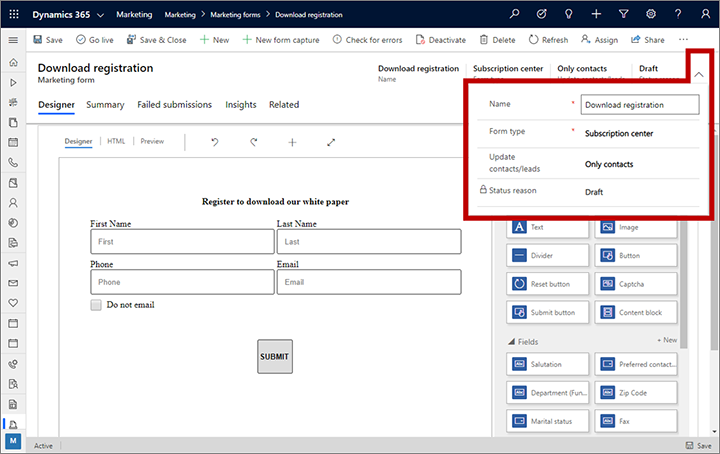
Nastavenia na karte Súhrn
Nasledujúce nastavenia a informácie sú uvedené na karte Súhrn :
Všeobecné informácie: Tu si môžete prečítať a priradiť názov k záznamu formulára, prečítať a nastaviť vlastníka a zistiť, kedy bol formulár vytvorený a naposledy upravený.
Stratégie priraďovania kontaktov a potenciálnych zákazníkov: Tieto nastavenia určujú, ktoré prichádzajúce hodnoty poľa formulára sa porovnávajú s existujúcimi záznamami kontaktov a potenciálnych zákazníkov. Ak existujúci záznam má zodpovedajúce hodnoty vo všetkých zadaných poliach, tento záznam sa bude aktualizovať pomocou prichádzajúcich hodnôt (pre ostatné polia); ak sa nenájde žiadna zhoda, vytvorí sa nový záznam o kontakte a/alebo potenciálnom zákazníkovi. Pre nové formuláre sú dostupné predvolené stratégie. Ďalšie informácie: Nastavte stratégie priraďovania
Generovať potenciálnych zákazníkov bez zhody: Toto nastavenie určuje, či sa formulár pokúsi priradiť existujúceho potenciálneho zákazníka alebo nie (pomocou zadanej stratégie priraďovania potenciálnych zákazníkov), alebo ak namiesto toho vždy vytvorí nového potenciálneho zákazníka pre každé predloženie. Nastavte na Nie , ak chcete použiť stratégiu priraďovania, alebo na Áno , ak chcete zakaždým vytvoriť nového potenciálneho zákazníka.
Účel a Vizuálny štýl: Tieto polia poskytujú viac informácií o formulári. V prípade šablón formulárov tieto hodnoty ovplyvňujú, ako možno formulár nájsť na kartách Účel a Vizuálny štýl na karte galéria šablón. Tieto nastavenia žiadnym spôsobom neovplyvňujú skutočné rozloženie alebo funkčnosť formulára.
Predvyplniť polia: Nastavte na Áno , aby ste povolili predvyplnenie formulára; nastavte na Nie , aby ste to zakázali. Túto možnosť môžete zmeniť len pre formuláre vstupnej stránky – formuláre v centre odberov vždy používajú predvyplnenie, zatiaľ čo formuláre na preposielanie priateľovi ho nepoužívajú nikdy. Viac informácií: Povoľte predvyplnenie formulárov
Správanie pri odosielaní: Tieto nastavenia určujú spôsob interakcie formulára s ľuďmi, ktorí ho odosielajú. Ustanovujú predvolené nastavenia, keď umiestnite formulár do marketingová stránka pomocou prvku formulára, hoci ich môžete prepísať úpravou vlastností prvku formulára. Tiež stanovujú správanie, keď formulár je vložený na externé webové stránky. Na tomto mieste sa nachádzajú tieto nastavenia:
- Oznámenie o úspechu: Zadajte správu, ktorá sa zobrazí návštevníkom priamo po odoslaní formulára. Použite ju na poďakovanie odosielateľovi a na potvrdenie odoslania.
- Webová adresa obrázka úspechu: Správa s upozornením na úspech sa vykreslí ako prekrývajúce dialógové okno, ktoré obsahuje malú grafiku. Predvolene je to zelený krúžok so znakom začiarknutia. Ak by ste radšej uprednostnili vlastný obrázok (napríklad logo vašej organizácie), môžete obrázok niekam nahrať a sem zadať celú URL adresu vlastného obrázka.
- Oznámenie o chybe: Zadajte krátku správu, ktorá používateľovi oznámi, že dočasná chyba zabránila systému prijať odoslanie formulára. Napríklad: „V súčasnej dobe nemôžeme prijať vami odoslaný formulár. Skúste to znova neskôr.“
- Adresa URL obrázka chyby: Správa s upozornením na chybu obsahuje malú grafiku. Predvolene je to červený krúžok so znakom X. Ak by ste radšej uprednostnili vlastný obrázok, môžete obrázok niekam nahrať a sem zadať celú URL adresu vlastného obrázka.
- Oznámenie o prekročení limitu: Zadajte krátku správu oznamujúcu, že systém dočasne prestal spracovávať nové príspevky, a vyzve používateľa, aby to skúsil znova neskôr. Táto situácia môže nastať, ak server zistí vzor odosielania, ktorý zodpovedá nesprávnemu použitiu systému, a preto prejde na obranný prístup.
- Adresa URL presmerovania: Zadajte adresu URL, na ktorú sa odosielateľ odošle ihneď po odoslaní formulára. Zvyčajne pôjde o stránku na vašej vlastnej webovej lokalite, ktorá ďakuje odosielateľovi a potvrdzuje odoslanie alebo obsahuje nejakú inú správu týkajúcu sa účelu vašej marketingovej stránky.
- Uloženie všetkých odoslaných formulárov: Záznamy marketingový formulár poskytujú kartu s názvom Odoslania formulárov, kde môžete vidieť všetky prichádzajúce odoslania pre aktuálny formulár, ktoré ešte neboli ešte nebolo spracované. Neúspešné odoslania zostanú tu uvedené, aby ste ich mohli skontrolovať, prípadne opraviť a znova odoslať. Nastavte túto možnosť na Áno , ak si tu chcete ponechať aj záznam o všetkých úspešne spracovaných odoslaniach, ktorý budete môcť tiež skontrolovať, aktualizovať a znova odoslať v prípade potreby. Nastavte toto na Nie , ak chcete v zozname ponechať iba čakajúce a neúspešné odoslania. V každom prípade sa všetky úspešne spracované príspevky použijú vo vašej databáze a tieto príspevky budete môcť vždy vidieť v časti Štatistiky>Odoslania (odtiaľ však nemôžete upravovať ani znova odosielať). Ďalšie informácie: Upravte a znova odošlite odoslaný formulár
Časová os: Zobrazuje históriu poznámok a iných aktivít súvisiacich s aktuálnym formulárom. Väčšina typov entít v Customer Insights - Journeys zahŕňa tento typ zobrazenia.
Súvisiace marketingové stránky: Tu si môžete pozrieť zoznam marketingových stránok, na ktorých sa používa tento formulár. Výberom otvorte ľubovoľnú uvedenú stránku.
Súvisiace polia: Tu môžete vidieť zoznam polí použitých v tomto formulári. Výberom otvorte definíciu ľubovoľného uvedeného poľa.
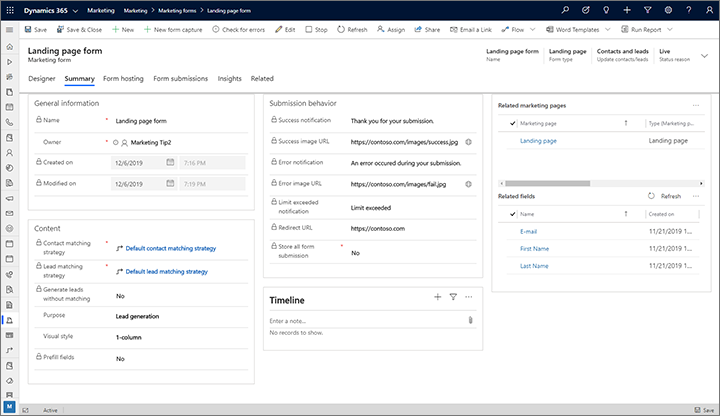
Ako ovplyvní nastavenie formulára výpočet skóre potenciálnych zákazníkov a záznamy interakcií
Marketingové formuláre sa zvyčajne používajú ako súčasť vašej stratégie pre generovanie potenciálnych zákazníkov a bodovania. Ak áno, potom je dôležité pochopiť, ako môžu niektoré nastavenia v hlavičke a na karte Súhrn ovplyvniť generovanie kontaktov, generovanie potenciálnych zákazníkov, aktualizácie záznamov, hodnotenie potenciálnych zákazníkov a záznamy interakcie. Najdôležitejším nastavením v tomto smere je nastavenie Aktualizovať kontakt/potenciálnych zákazníkov v hlavičke, ktoré ovplyvňuje, čo sa stane, keď kontakt odošle formulár, ako je popísané v nasledujúcich podsekciách. Ďalšie informácie o týchto problémoch nájdete v časti Návrh modelov s hodnotením potenciálnych zákazníkov.
Vytvorenie/aktualizácia kontaktov a potenciálnych zákazníkov
Keď sa formulár odošle s nastavením Aktualizovať kontakt/potenciálnych zákazníkov na hodnotu Kontakty a potenciálni zákazníci (čo je štandardné a odporúčané nastavenie):
- Potenciálni zákazníci aj kontakty sa podľa potreby vytvoria alebo aktualizujú.
- Systém použije stratégiu priraďovania kontaktov , aby zistil, či existujúci kontakt zodpovedá odoslaniu.
- Ak sa nájde zodpovedajúci kontakt, aktualizujte jeho polia tak, aby zodpovedali odoslaniu.
- Ak sa nenašiel žiadny kontakt, vytvorte nový na základe predloženia.
- Ak je Generovať potenciálnych zákazníkov bez zhody nastavené na Áno, systém vždy vytvorí nového potenciálneho zákazníka bez ohľadu na Stratégia priraďovania potenciálnych zákazníkov.
- Ak je Generovať potenciálnych zákazníkov bez zhody nastavené na Nie, systém použije Potenciálny zákazník stratégia priraďovania na vyhľadanie existujúceho potenciálneho zákazníka, ktorý sa zhoduje s odoslaním.
- Ak sa nájde zodpovedajúci potenciálny zákazník, aktualizujte jeho polia tak, aby zodpovedali odoslaniu.
- Ak sa nenašiel žiadny potenciálny zákazník, vytvorte nový na základe odoslania.
- Systém uloží nájdené/vytvorené ID kontaktu vo vyhľadávacom poli Rodičovský kontakt pre potenciálneho zákazníka pre nájdeného/vytvoreného potenciálneho zákazníka.
- Systém generuje záznam o interakcii odoslania formulára s nájdeným/vytvoreným ID potenciálneho zákazníka aj s ID nájdeného/vytvoreného kontaktu.
Vytvoriť/aktualizovať len potenciálnych zákazníkov
Keď je formulár odoslaný s nastavením Aktualizovať kontakt/potenciálnych zákazníkov na hodnotu Len potenciálni zákazníci:
- Kontakty sa nikdy nevytvárajú ani neaktualizujú, takže nastavenie Stratégia priraďovania kontaktov sa ignoruje a nemá žiadny vplyv.
- Ak je Generovať potenciálnych zákazníkov bez zhody nastavené na Áno, systém vždy vytvorí nového potenciálneho zákazníka bez ohľadu na Stratégia priraďovania potenciálnych zákazníkov.
- Ak je Generovať potenciálnych zákazníkov bez zhody nastavené na Nie, systém použije Potenciálny zákazník stratégia priraďovania na vyhľadanie existujúceho potenciálneho zákazníka, ktorý sa zhoduje s odoslaním.
- Ak sa nájde zodpovedajúci potenciálny zákazník, aktualizujte jeho polia tak, aby zodpovedali odoslaniu.
- Ak sa nenašiel žiadny potenciálny zákazník, vytvorte nový na základe odoslania.
- Systém skontroluje, či sa v počítači kontaktu nachádza súbor Customer Insights - Journeys cookie. (Ak je súbor cookie prítomný, znamená to, že tento kontakt použil tento počítač na otvorenie centrum odberov alebo odoslanie formulára na Customer Insights - Journeys predtým, aby systém mohol kontakt rozpoznať.)
- Ak sa nájde súbor cookie, uložte ID kontaktu do vyhľadávacieho poľa Rodičovský kontakt pre potenciálneho zákazníka pre potenciálneho zákazníka.
- Ak sa nenašiel žiadny súbor cookie, potom novovytvorení potenciálni zákazníci nebudú mať žiadny nadradený kontakt (ale existujúci potenciálni zákazníci budú mať v prípade prítomnosti ich nadradený kontakt).
- Systém generuje záznam o interakcii odoslania formulára s nájdeným/vytvoreným ID potenciálneho zákazníka. Ak bol nájdený súbor cookie, potom sa ID kontaktu uloží aj do záznamu interakcie, ale ak sa nenašiel žiadny súbor cookie, ID kontaktu je null.
Dôležité
Skóre potenciálnych zákazníkov bez nadradeného kontaktu nie je možné vypočítať podľa modelov výpočtu skóre potenciálnych zákazníkov a interakcie bez ID kontaktu nemôžu prispieť k skóre potenciálneho zákazníka.
Vytvoriť/aktualizovať len kontakty
Keď je formulár odoslaný s nastavením Aktualizovať kontakt/potenciálnych zákazníkov na hodnotu Len kontakty:
- Potenciálni zákazníci sa nikdy nevytvárajú ani neaktualizujú, takže nastavenie Stratégia priraďovania potenciálnych zákazníkov sa ignoruje a nemá žiadny vplyv.
- Systém použije stratégiu priraďovania kontaktov , aby zistil, či existujúci kontakt zodpovedá odoslaniu.
- Ak sa nájde zodpovedajúci kontakt, aktualizujte jeho polia tak, aby zodpovedali odoslaniu.
- Ak sa nenašiel žiadny kontakt, vytvorte nový na základe predloženia.
- Systém generuje záznam o interakcii odoslania formulára, ktorý obsahuje ID nájdeného/vytvoreného kontaktu (ale ID potenciálneho zákazníka je null).
Nevytvárať/aktualizovať kontakty alebo potenciálnych zákazníkov
Môžete tiež zhromažďovať údaje formulára, ale môžete sa rozhodnúť, že nevytvoríte nové kontakty alebo neaktualizujete kontakty či potenciálnych zákazníkov. Táto funkcia umožňuje prístup k údajom z odoslaných formulárov v entite odoslania formulára. Nepriraďuje ani neaktualizuje žiadne polia k entite v čase odoslania formulára. Táto možnosť poskytuje pokročilým používateľom flexibilitu pri rozhodovaní o tom, ako spracovať entitu na odoslanie formulára bez zmeny údajov o kontakte alebo potenciálnom zákazníkovi v databáze systému CRM.
Dôležité
Formuláre vytvorené bez aktualizácie kontaktov alebo potenciálnych zákazníkov nie je možné použiť v rámci činnosti zákazníka, pretože kontakt alebo potenciálny zákazník nebudú priradené a činnosť tak nemôže poskytnúť zodpovedajúcu stratégiu. Vytvorený záznam odoslania však môže byť exportovaný do programu Excel alebo prepojený na aktualizáciu záznamu entity prostredníctvom pracovného postupu alebo postupu.
Ak chcete zabrániť mapovanie údajom z formulárov kontaktom alebo potenciálnym zákazníkom, prejdite na Nastavenia>E-mailový marketing>Vstupné stránky>Predvolená konfigurácia marketingová stránka a zapnite Povoliť odosielanie formulárov bez aktualizácie kontaktu alebo potenciálneho zákazníka.
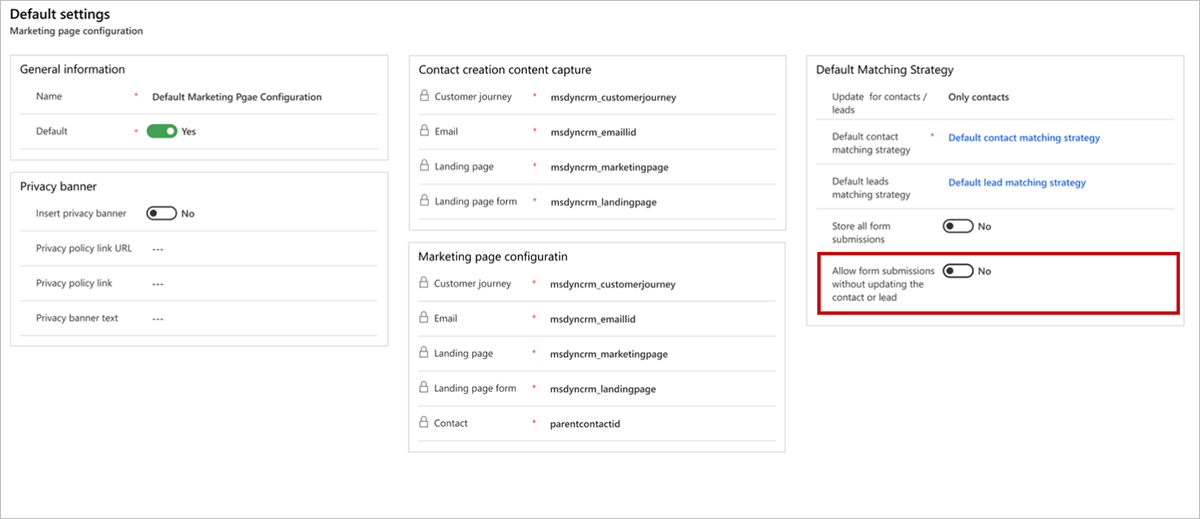
Po povolení odosielania formulárov bez aktualizácie kontaktov alebo potenciálnych zákazníkov budete mať možnosť vybrať možnosť Žiadna aktualizácia v nastaveniach marketingový formulár. Záznamy o odoslaní sa vytvárajú v čase odoslanie, avšak proces sa zastaví pred aktualizáciou akéhokoľvek kontaktu alebo potenciálneho zákazníka.
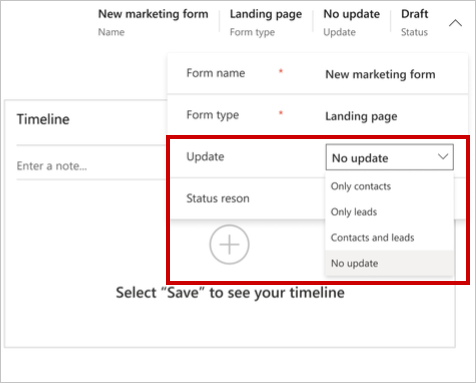
Keď sa odošle formulár typu vstupnej stránky s nastavením Aktualizovať kontakt/potenciálnych zákazníkov na hodnotu Žiadna aktualizácia:
Kontakty a potenciálni zákazníci sa nevytvárajú ani neaktualizujú, takže nastavenie Stratégia priraďovania potenciálnych zákazníkov a Stratégia priraďovania kontaktov sa nevyžaduje a nemá žiadny účinok.
Odoslanie formulára sa vždy uloží bez ohľadu na nastavenia Uložiť odoslanie formulára v súhrne.
Systém generuje záznam interakcie odoslaný formulárom s hodnotami odoslania poľa, ale ponecháva identifikáciu potenciálneho zákazníka hodnotu na hodnote null. Identifikácia kontaktu zostane na hodnote null, pokiaľ nie je k dispozícii z predchádzajúcich interakcií, ako je napríklad odoslanie formulára alebo kliknutie na e-mailové prepojenie.
Nastavenie bez aktualizácie funguje iba s typmi formulárov vstupnej stránky.
Hoci sa neaktualizuje žiadny kontakt alebo potenciálny zákazník, žiadna aktualizácia umožní výber polí formulára entít iných ako kontakt alebo potenciálny zákazník. To poskytuje používateľom bohatý výber polí formulára a umožňuje možnosť používať množiny možností v týchto poliach. Nastavenie bez aktualizácie nepriraďuje polia ani nevytvára žiadnu zodpovedajúcu stratégiu a funguje ako výber prototypu len na účely zhromažďovania údajov.
Polia použité vo formulári môžu pochádzať z ľubovoľnej entity, nebudú sa však priraďovať ku konkrétnej entite. Polia sa použijú len na účely zhromažďovania údajov.
Nepriradené polia je možné vytvoriť v prípade potreby na použitie ako množinu možností z ľubovoľnej entity, ako sú napríklad vlastné polia a vlastné entity.
Ak napríklad chcete použiť vlastné pole „Typ karty” vo formulári, v rámci vlastnej entity s názvom „Aplikácia kreditnej karty”, mali by ste pri vytváraní poľa formulára použiť nasledovné parametre:
- Nepridaná entita = aplikácia kreditnej karty
- Nepriradený atribút = typ karty
Ako je znázornené na obrázku nižšie, malo by sa vám zobraziť pole s možnosťami „Kreditná” alebo „Debetná”, ktoré ste vytvorili predtým. Odtiaľ by ste sa mali dostať k rozbaľovaciemu poľu na zhromaždenie aplikácií kreditnej karty bez aktualizácie kontaktov alebo potenciálnych zákazníkov.
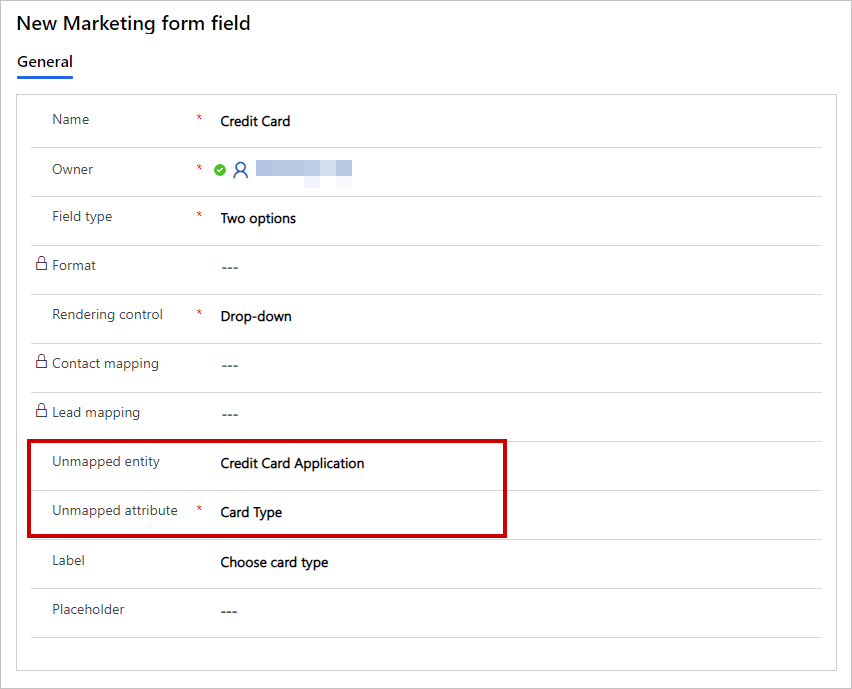
Poznámka
Pokročilí používatelia môžu vytvárať vlastné pracovné postupy na mapovanie údajov formulárov zhromaždených prostredníctvom možnosti Žiadna aktualizácia na vlastné entity. Ďalšie informácie: Namapujte údaje formulárov na entity pomocou vlastných pracovných postupov
Návrh a overenie obsahu formulára
Pri vytváraní alebo úprave formulára sa nachádzate v návrhár formulárov, čo je príklad Customer Insights - Journeys dizajnéra digitálneho obsahu, ktorý ponúka dizajnové prvky pre prácu s formulármi.
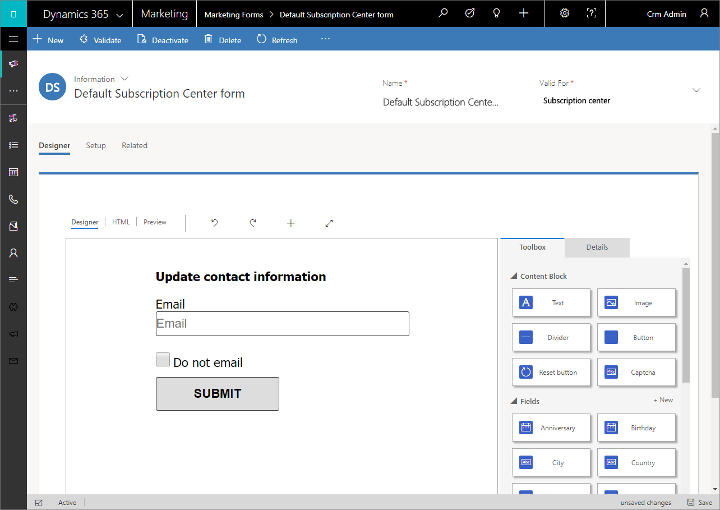
Návrhár umožňuje pridať, konfigurovať a usporiadať rôzne polia, tlačidlá a grafické prvky, ktoré formulár vyžaduje. Pri práci s návrhárom postupujte takto:
- Zostavte svoj formulár presunutím polí a prvkov návrhu z karty Súbor s nástrojmi na plátno.
- Nakonfigurujte každý prvok tak, že ho vyberiete a prejdete na kartu Vlastnosti . Ďalšie informácie: Odkaz na dizajnové prvky
Prepitné
Karta Toolbox na karte návrhár formulárov zobrazuje každé pole, pre ktoré je vytvorené pole mapovanie. Ak nevidíte pole, ktoré hľadáte, pravdepodobne preň budete musieť nastaviť mapovanie podľa popisu v Vytvorenie a správa vstupných polí na použitie vo formulároch
Návrhár poskytuje aj bežné nástroje na úpravu kódu HTML a zobrazenie ukážok pre rôzne veľkosti a orientácie obrazovky. Ďalšie informácie: Navrhnite svoj digitálny obsah
Dostupnosť prvkov návrhu a požiadavky sa líšia podľa typu formulára, ako sa to uvádza v tejto tabuľke. Nezabudnite zahrnúť všetky prvky, ktoré sú pre typ navrhovaného formulára povinné.
| Typ dizajnového prvku | Vstupná stránka | centrum odberov | Preposlať priateľovi |
|---|---|---|---|
| Text, Obrázok, Rozdeľovač a tlačidlo | Áno | Áno | Áno |
| Pole | Áno | Áno | Nie |
| Zoznam predplatiteľov | Áno | Áno | Nie |
| Preposlať priateľovi | Nie | Nie | Povinné |
| Neposielajte hromadný e-mail | Áno | Povinné | Nie |
| Pamätaj si ma | Áno | Áno | Nie |
| tlačidlo Odoslať | Povinné | Povinné | Povinné |
| Tlačidlo Reset | Áno | No | Áno |
| captcha * | Áno | No | No |
* Len jeden formulár na stránku môže používať prvok Captcha
Môžete tiež zobraziť a upraviť nespracovaný HTML kód formulára na karte Návrhár>HTML . Tam môžete vložiť kód, ktorý ste skopírovali z iných aplikácií, a pridať funkcie, ktoré nie sú dostupné v grafickom dizajnérovi (napríklad vlastné skripty na overenie zadávania formulárov).
Keď skončíte s navrhovaním formulára, vyberte Skontrolovať chyby , aby ste sa uistili, že ste zahrnuli všetok požadovaný obsah a nastavenia. Customer Insights - Journeys skontroluje váš formulár a zobrazí výsledky. Ak oznámi akékoľvek chyby, prečítajte si text chýb, pokúste sa urobiť nápravu a potom znova vykonajte kontrolu chýb. Tento postup opakujte, kým formulár úspešne neprejde overením.
Dôležité
Formuláre sú takmer vždy určené na vytvorenie alebo aktualizáciu jedného alebo viacerých databázových záznamov – najmä záznamov kontaktov alebo potenciálnych zákazníkov. Vytvorenie záznamu však zlyhá, ak pri odoslaní formulára chýbajú niektoré polia vyžadované databázou. Pri navrhovaní formulára sa vždy uistite, že identifikujete všetky polia vyžadované vašou databázou a pridajte prvok formulára so začiarkavacím políčkom Povinné pre každé z ich. Tým sa zaručí, že kontaktom, ktoré odošlú tento formulár, sa zobrazí chybové hlásenie, pokiaľ chýba niektorá z požadovaných hodnôt. Ak to neurobíte, odoslania formulára sa môžu jednoducho ignorovať bez informovania kontaktov o vzniknutom probléme. Vaša databáza by mohla byť prispôsobená tak, aby vyžadovala polia, ktoré neočakávate, preto ak si nie ste istí, ktoré polia sú povinné, obráťte sa na prispôsobovača alebo správcu systému. Funkcia Kontrola chýb pre formuláre neidentifikuje všetky polia požadované vašou databázou, najmä vlastné polia, takže sa nemôžete spoliehať na to, že vás bude informovať o tento problém. Vždy otestovaním formulára overte, či vytvára typy záznamov, ktoré od neho očakávate.
Zverejnenie marketingového formulára, aby ste ho mohli používať
Váš marketingový formulár zostáva počas vytvárania v stave konceptu, a preto ho možno upravovať v Customer Insights - Journeys , ale nie je k dispozícii na použitie na marketingových stránkach. Keď je váš formulár pripravený na použitie, musíte ho zverejniť výberom možnosti Spustiť naživo. Váš návrh bude skontrolovaný na chyby a potom, ak prejde, bude presunutý do aktívneho stavu, čím sa sprístupní na použitie na marketingová stránka alebo na vloženie na externú stránku. Pri zistení problému si prečítajte chybové hlásenie, vyriešte problém a skúste to znova.
Živý formulár môžete upraviť výberom možnosti Upraviť na paneli príkazov. Počas úpravy zostáva funkčný na všetkých aktívnych stránkach, na ktorých sa už používa, a je k dispozícii na použitie na nových stránkach. Po úprave vyberte Uložiť a zverejnite svoje zmeny. Váš návrh sa podrobí kontrole možného výskytu chýb a ak touto kontrolou prejde, príslušné aktualizácie budú publikované.
Môžete zabrániť tomu, aby bol živý formulár dostupný na použitie na nových stránkach, výberom možnosti Zastaviť na paneli príkazov.
Ďalšie informácie: Spustite živé vysielanie s publikovateľnými entitami a sledujte ich stav
Vytvorte marketingový formulár šablóny
Rovnako ako samotné marketingové stránky sú aj marketingové formuláre založené na šablónach, preto keď je potrebné vytvoriť nový formulár, máte k dispozícii kolekciu šablón formulárov, ktoré vám umožnia rýchlejšie začať.
Customer Insights - Journeys prichádza s kolekciou vzorových šablón formulárov a môžete si tiež uložiť svoje vlastné šablóny, čo môžete urobiť na vytvorenie vlastnej vizuálnej identity a rýchle vytvorenie nových formulárov, ktoré jej zodpovedajú.
Šablóny formulárov môžete zobraziť, upraviť a vytvoriť na stránke odchádzajúci marketing>Marketingové šablóny>Šablóny formulárov. Proces vytvárania novej šablóny sa takmer nelíši od vytvárania nového formulára.
Pridanie formulára na marketingovú stránku
Na pridanie formulára na vstupnú stránku použite prvok formulára. Po pridaní prvku zvolíte (alebo vytvoríte) skutočný formulár, ktorý prvok zobrazí, a budete môcť vybrať aj ďalšie konfiguračné nastavenia, ktoré ovplyvnia fungovanie formulára na tejto stránke.
Pri výbere formulára, ktorý prvok zobrazí, môžete vyberať iba spomedzi formulárov, ktorých typ zodpovedá typu marketingovej stránky, na ktorej pracujete (vstupná stránka, centrum odberov alebo poslanie ďalej priateľovi).
Viac informácií: Prvok formulára pre marketingové stránky
Zobrazenie príspevkov a získavanie prehľadov z interakcií formulára
Keď je formulár súčasťou zverejnenej marketingovej stránky, začne zhromažďovať informácie o tom, ako ju ľudia používajú, vrátane záznamov o predkladaní formulárov a ďalších podrobností. Systém poskytuje množstvo informácií, vrátane analýz, kľúčových ukazovateľov výkonu, grafov a ďalších, ktoré vám pomôžu získať poznatky z marketingových výsledkov. Ďalšie informácie: Analýzou výsledkov získate prehľad o svojich marketingových aktivitách